IGTV est la maison du contenu vidéo de plus longue durée sur Instagram. C'est une chaîne incroyable pour présenter des conseils de style ou des tutoriels étape par étape. Comment faire une vidéo IGTV ? Cet article va vous dire presque tout à ce sujet. Lisez simplement cet article et commencez à créer !
Réaliser et publier des vidéos sur IGTV est un excellent moyen de trouver un écho auprès de votre public et de nouer des relations à long terme avec lui. Dans cet article, nous partagerons presque tout ce que vous devez savoir sur la vidéo IGTV. Vous pouvez même créer des vidéos IGTV dignes de frénésie avec le meilleur créateur de films - MiniTool MovieMaker.
Qu'est-ce qu'IGTV ?
Lancée en juin 2018, IGTV (Instagram TV) est une chaîne vidéo longue durée disponible sur Instagram (l'application autonome IGTV est désormais fermée). Contrairement aux histoires Instagram conçues pour les vidéos courtes spontanées, IGTV offre aux créateurs de contenu la possibilité de créer et de partager du contenu vidéo plus long. C'est la réponse d'Instagram à YouTube, qui offre une option attrayante pour les créateurs et les spectateurs.
En 2019, Instagram a lancé une nouvelle fonctionnalité permettant aux créateurs de publier un teaser d'une minute ou un aperçu de la vidéo IGTV sur leurs flux, ce qui rend le contenu plus accessible et inclusif pour le public. Pendant ce temps, la fonctionnalité de série IGTV a également été introduite - une série régulière de créateurs de vidéos peut publier selon un calendrier chaque semaine, mois ou jour.
Quelles sont les spécifications vidéo IGTV ?
Avant de créer des vidéos et de les publier sur IGTV, vous devez connaître les spécifications vidéo IGTV :combien de temps peut durer une vidéo IGTV (longueur de la vidéo IGTV), rapport vidéo IGTV, résolution vidéo IGTV ou format vidéo IGTV. Si vous souhaitez obtenir plus d'informations sur la durée des vidéos Instagram, vous pouvez lire Longueur de la vidéo Instagram :Combien de temps les vidéos Instagram peuvent-elles durer.
Les vidéos IGTV peuvent être visionnées sur votre smartphone ou votre tablette. Mais si vous ne souhaitez pas utiliser l'application Instagram pour éditer votre vidéo et souhaitez produire une vidéo à l'aide d'outils tiers (plus d'informations ci-dessous), vous pouvez vous référer à la partie suivante.
Pour de meilleurs résultats, suivez ces spécifications techniques :
- Format vidéo IGTV :MP4.
- Durée de la vidéo IGTV :Les vidéos doivent durer au moins une minute. La durée maximale peut être de 15 minutes lors de la mise en ligne depuis un appareil mobile et de 60 minutes lors de la mise en ligne depuis le Web.
- Taille de la vidéo IGTV :650 Mo pour les vidéos de moins de 10 minutes; 3,6 Go pour les vidéos d'une durée maximale de 60 minutes.
- Orientation vidéo IGTV :vertical (portrait) ou horizontal (paysage)
- Format :Instagram recommande que les vidéos IGTV verticales aient un format d'image de 9:16, tandis que les vidéos horizontales doivent être de 16:9
- Résolution vidéo IGTV : 1 080 x 1 920 pixels recommandé
Conseils :
Bien que les images de couverture ne soient pas obligatoires, elles peuvent aider à attirer plus de spectateurs. La taille d'image de couverture recommandée est de 420 x 654 px (format d'image 1:1,55).
Comment faire une vidéo IGTV ?
Si les spécifications de votre vidéo ne répondent pas aux exigences d'Instagram, vous pouvez utiliser un éditeur vidéo. Vous pouvez importer une vidéo haute résolution sans subir de perte de qualité car Instagram compresse le fichier. Un logiciel de montage vidéo pour PC judicieusement choisi peut vous aider à redimensionner et à éditer vos vidéos. MiniTool MovieMaker est fortement recommandé.
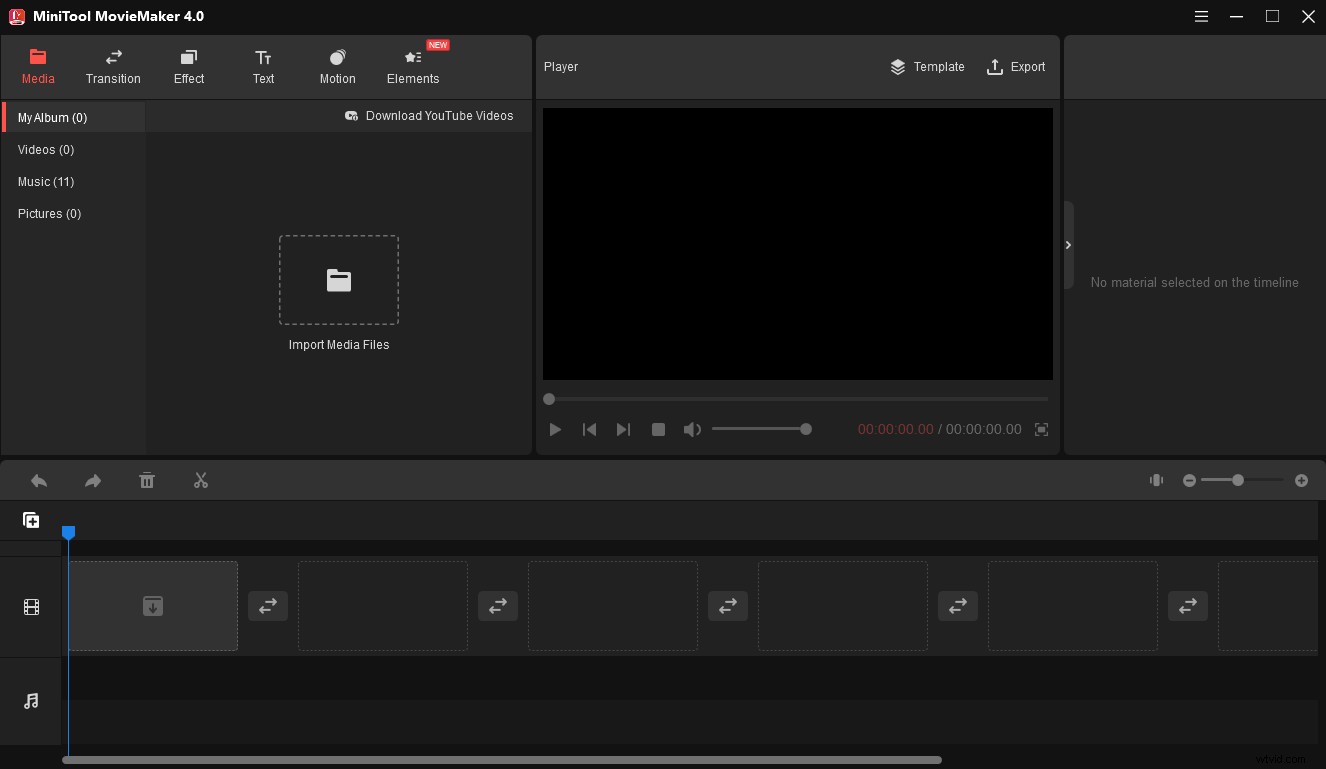
Il s'agit d'un programme de création et d'édition de vidéos entièrement gratuit et sûr, sans publicité, filigrane ou bundle. Avec une interface claire et simple, vous pouvez découvrir toutes les fonctionnalités d'édition et vous familiariser avec ce logiciel facilement et rapidement.
Il est livré avec de nombreuses fonctionnalités utiles pour rendre votre vidéo IGTV élégante et professionnelle. De jolies transitions, effets, filtres, éléments animés, etc. sont tous accessibles. Vous pouvez également ajouter de la musique aux vidéos IGTV. De plus, vous pouvez fusionner, faire pivoter, retourner, inverser des vidéos, régler le contraste, la luminosité, la saturation des vidéos.
La partie suivante présentera comment créer une vidéo IGTV avec l'incroyable logiciel de montage vidéo MiniTool MovieMaker. Vous apprendrez comment créer une vidéo IGTV avec des images et comment créer une vidéo IGTV avec de la musique.
Comment créer une vidéo IGTV avec MiniTool MovieMaker :
1. Installez et lancez le MiniTool MovieMaker gratuit.
Vous pouvez télécharger le logiciel gratuit en cliquant sur le bouton et en l'installant sur votre PC. Lancez le programme et fermez la fenêtre contextuelle pour accéder à l'interface principale.
2. Importez les fichiers multimédias.
Une fois que vous avez obtenu l'interface utilisateur principale, cliquez sur Importer des fichiers multimédias pour importer les fichiers vidéo et image. Ensuite, faites-les glisser et déposez-les sur la chronologie.
3. Modifiez la vidéo IGTV.
Organiser les vidéos :Faites glisser et déposez les fichiers multimédias pour ajuster la position sur la chronologie.
Fractionner la vidéo :sélectionnez le clip vidéo cible sur la chronologie, faites glisser la tête de lecture à l'endroit de votre choix et cliquez sur l'icône de ciseaux pour diviser, ou cliquez sur l'icône de ciseaux et choisissez Partage rapide . Faites un clic droit sur le clip que vous souhaitez supprimer et sélectionnez Supprimer .

Ajouter un effet :Localisez le clip sur la timeline où vous souhaitez appliquer un effet. Cliquez sur Effet , choisissez l'effet désiré. Cliquez sur le + icône pour ajouter l'effet à la vidéo. Ou faites glisser et déposez l'effet souhaité sur le clip cible.
Appliquer la transition :Sélectionnez le clip auquel vous souhaitez ajouter une transition à côté. Accédez à Transition . Faites glisser et déposez la transition souhaitée à l'emplacement entre deux clips. Ou faites un clic droit sur la transition, sélectionnez Appliquer à tous pour ajouter la même transition à tous les clips de la timeline.
Ajouter des textes :Dirigez-vous vers Texte , recherchez un titre/des sous-titres/un générique appropriés, puis faites glisser les textes de la bibliothèque de textes vers la chronologie, ou cliquez sur le + bouton pour mettre les textes au bon endroit.
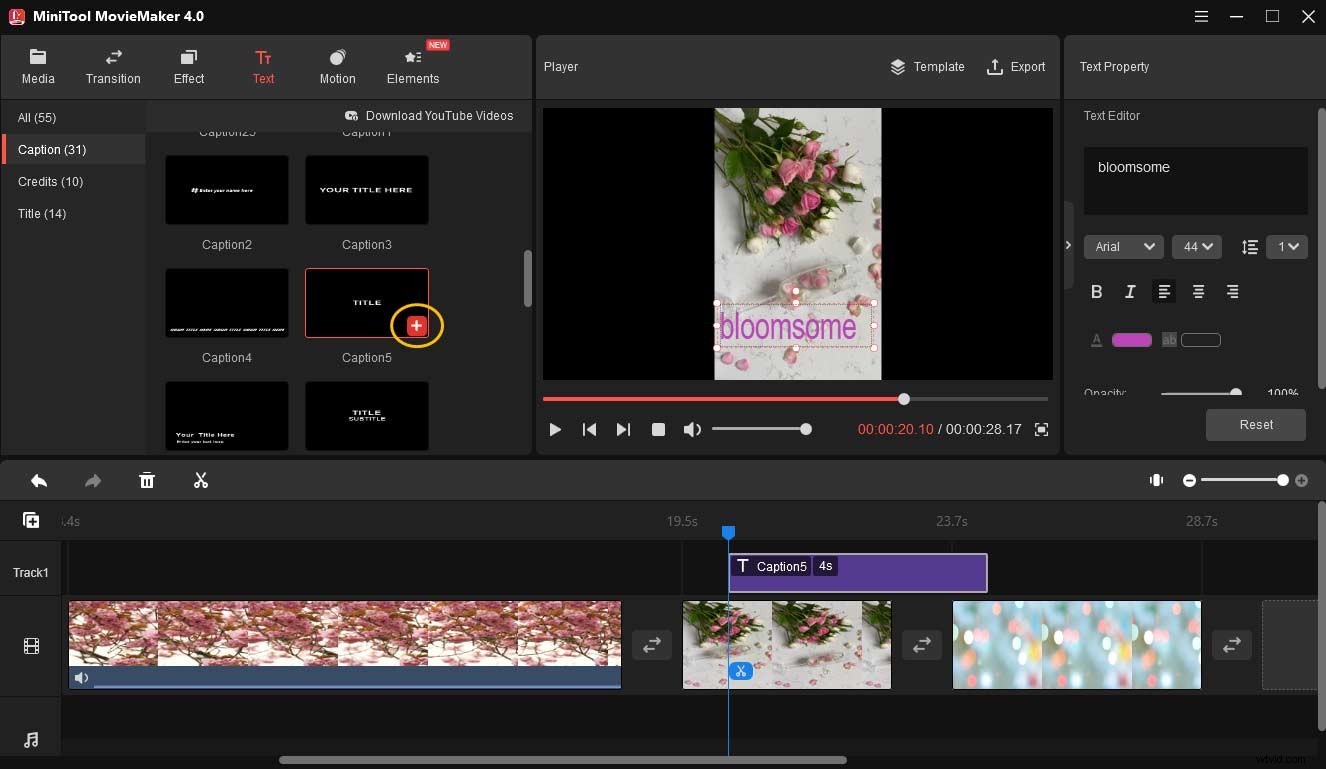
Ajouter des éléments animés :Dirigez-vous vers Éléments . Cliquez sur le bouton de téléchargement pour télécharger la source en ligne des éléments. Ou cliquez avec le bouton droit sur un élément, puis sélectionnez Télécharger tout pour obtenir tous les éléments. Localisez l'endroit où vous souhaitez ajouter des éléments sur la timeline, sélectionnez l'élément souhaité. Cliquez sur le + ou faites glisser l'élément souhaité vers la piste au-dessus du clip cible.
Ajouter de la musique : Aller à Musique sous Média, puis utilisez les pistes musicales intégrées. Appuyez sur le + pour ajouter la musique à la vidéo, ou faites glisser et déposez la musique sur la vidéo sur la chronologie. Ou cliquez sur Importer des fichiers multimédias pour importer des fichiers musicaux locaux. Recherchez le fichier musical et cliquez sur Ouvrir pour importer la musique. Ensuite, faites glisser la musique importée dans la chronologie.
4. Exportez la vidéo.
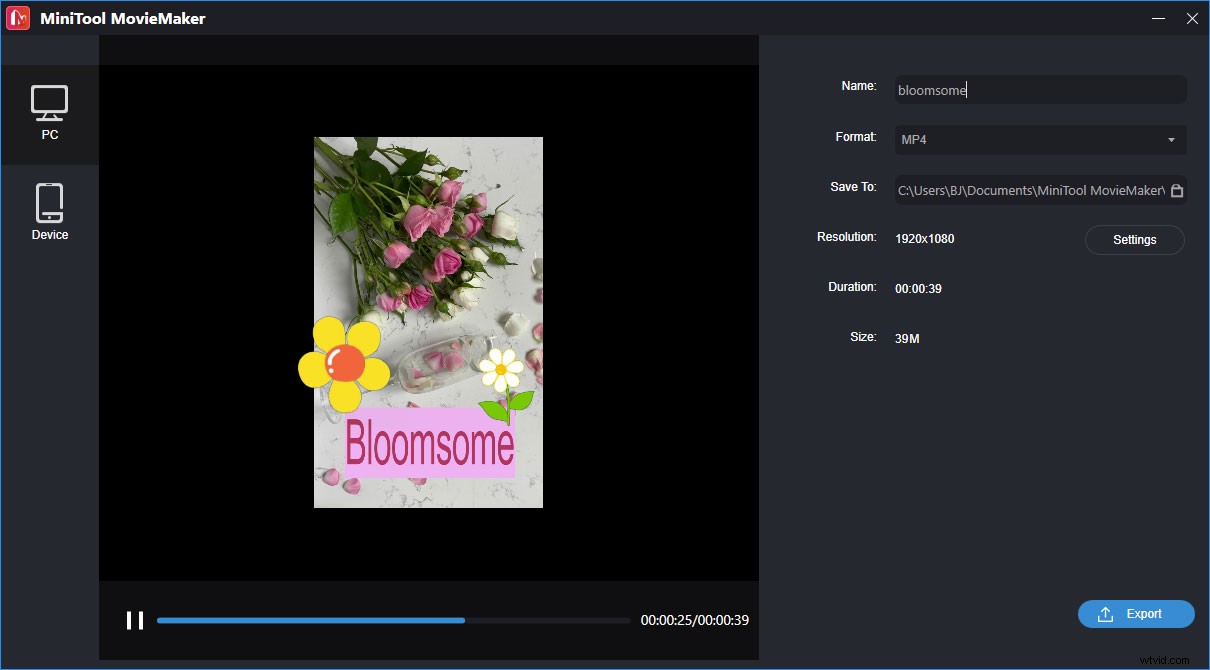
Après l'édition, cliquez sur Exporter dans le coin supérieur droit pour ouvrir la fenêtre d'exportation. Ici, vous pouvez renommer le fichier vidéo, changer le format vidéo en MP4, spécifier le dossier de destination et régler la résolution vidéo. Une fois que vous avez terminé, appuyez sur Exporter pour enregistrer la vidéo finale.
MiniTool MovieMaker est un incroyable logiciel de montage vidéo pour Windows. Avec l'aide de celui-ci, je peux facilement créer une vidéo IGTV attrayante pour Instagram.Cliquez pour tweeter
Comment publier des vidéos IGTV ?
Toutes nos félicitations! Vous avez réalisé une vidéo IGTV attrayante. La prochaine étape consiste à publier la vidéo sur IGTV. Vous pouvez télécharger la vidéo depuis votre téléphone ou votre ordinateur. Jetons un coup d'œil aux procédures sur différentes plates-formes.
Mettre en ligne la vidéo sur IGTV via l'application Instagram :
Étape 1. Lancez Instagram et appuyez sur le signe plus dans le coin supérieur droit de votre page de profil. Choisissez la vidéo IGTV option.
Étape 2. Choisissez la vidéo que vous souhaitez publier dans votre galerie. Vous verrez la vidéo affichée sur votre écran. Cliquez ensuite sur Suivant.
Étape 3. Sélectionnez une image de couverture. Appuyez et faites glisser l'image en bas de l'écran ou appuyez sur Ajouter à partir de la pellicule (iPhone) ou Ajouter depuis la Galerie (Android). Appuyez ensuite sur Suivant .
Étape 4. Ajoutez un titre et une description. Vous pouvez choisir de publier un aperçu de votre vidéo sur le flux Instagram. Une fois terminé, appuyez sur Publier sur IGTV bouton.
Mettre en ligne une vidéo IGTV depuis votre bureau :
Étape 1. Connectez-vous à votre compte Instagram depuis votre bureau.
Étape 2. Cliquez sur IGTV puis cliquez sur Télécharger .
Étape 3. Faites glisser et déposez votre vidéo sur le + icône.
Étape 4. Sélectionnez une image de couverture sur votre bureau, ajoutez un titre et une description. Ensuite, cliquez sur Publier.
Astuce :Un excellent moyen de vous assurer que vous publiez régulièrement du nouveau contenu sur Instagram consiste à programmer vos publications à l'avance. Si vous souhaitez programmer votre publication Instagram, vous consultez Comment programmer des publications Instagram ? Résolu ! [Guide étape par étape].
Comment créer une série IGTV ?
La fonctionnalité de la série IGTV offre une grande opportunité d'augmenter l'engagement et le nombre d'abonnés. Vous publiez régulièrement des vidéos et les abonnés inscrits seront avertis chaque fois que vous publierez une nouvelle vidéo.
Voyons comment créer une série IGTV :
- Lancez votre application Instagram.
- Accédez à votre profil, appuyez sur le signe plus dans le coin supérieur droit de votre page de profil, puis choisissez Vidéo IGTV .
- Sélectionnez la vidéo que vous souhaitez mettre en ligne dans votre galerie et cliquez sur Suivant .
- Cliquez sur Ajouter à la série puis appuyez sur le bouton Créer votre première série bouton.
- Renseignez le nom et la description de la série, puis cliquez sur Créer . Vous verrez le nom de votre série affiché à l'écran. Appuyez sur Terminé .
- Vous êtes ramené à votre écran de publication vidéo IGTV d'origine et vous verrez le nom de votre série affiché à l'écran. Ensuite, il vous suffit d'appuyer sur Publier à l'écran et votre premier épisode d'une nouvelle série est configuré !
Meilleures pratiques IGTV à suivre
Voici quelques-unes des meilleures pratiques IGTV que vous pouvez appliquer pour maximiser les performances de votre contenu et augmenter l'engagement.
Choisissez toujours une image de couverture attrayante.
Lorsque les téléspectateurs parcourent votre chaîne IGTV, l'image de couverture est la première chose qui attire leur attention et les incite à cliquer sur votre vidéo. Facilitez la lecture, le clic et le visionnage de vos vidéos IGTV. Vous pouvez recourir à des outils d'édition comme Canva pour créer des images accrocheuses pour votre contenu.
Publier régulièrement.
La publication constante de contenu de qualité sur Instagram est essentielle au succès de votre IGTV. Votre cohérence attirera toujours les téléspectateurs. Plus vous êtes cohérent avec vos vidéos IGTV, plus les téléspectateurs rechercheront votre contenu pour le regarder, le partager et s'y engager régulièrement.
Suivre les performances vidéo IGTV.
Vous pouvez afficher les détails d'une vidéo IGTV tels que les commentaires, les likes, les visites de profil, les interactions, le taux de rétention, etc. Ces statistiques vous indiqueront les performances de la vidéo.
Créez du contenu que les abonnés veulent voir.
Votre chaîne IGTV, tout comme votre chaîne YouTube, vous montrera les sujets et le contenu que vos abonnés veulent voir de vous. Cela vous pousse également à expérimenter des idées, des mises en page et des structures pour augmenter vos vues. En fin de compte, peu importe la qualité de vos vidéos IGTV si personne ne les regarde.
Utilisez le texte à l'écran sur les vidéos IGTV.
Pour ajouter du contexte à votre vidéo et maximiser l'audience, vous pouvez ajouter du texte à l'écran ou du texte de sous-titre à vos vidéos. C'est un excellent moyen de rendre les mots parlés clairs pour les téléspectateurs.
Utilisez des hashtags dans les vidéos IGTV.
Les hashtags sont l'un des meilleurs moyens d'augmenter votre visibilité sur Instagram, en particulier pour les vidéos IGTV. Avant de choisir les hashtags pertinents pour votre description IGTV, vous devrez peut-être effectuer des recherches appropriées pour trouver les hashtags les plus populaires pour ce type de vidéo.
Conclusion
En un mot, cet article explique comment créer une vidéo IGTV, les spécifications vidéo IGTV, comment publier des vidéos IGTV, certaines des meilleures pratiques de la vidéo IGTV.
Si vous avez des questions ou rencontrez des problèmes lors de l'utilisation de MiniTool MovieMaker, vous pouvez nous contacter via [email protected].
